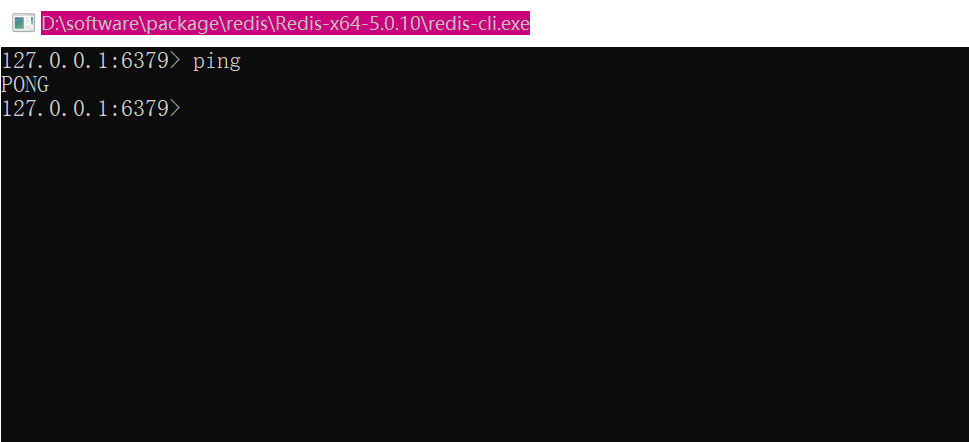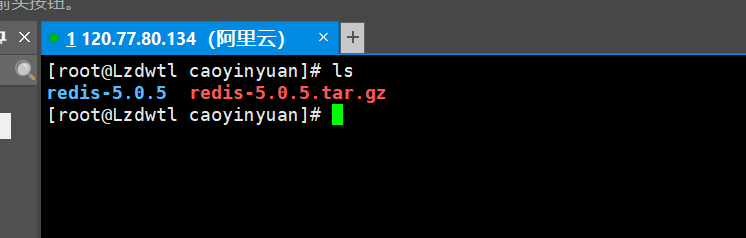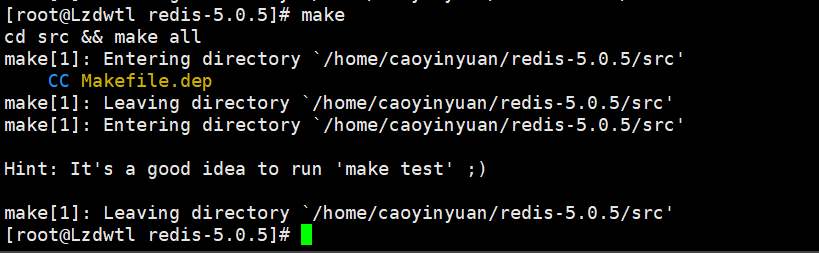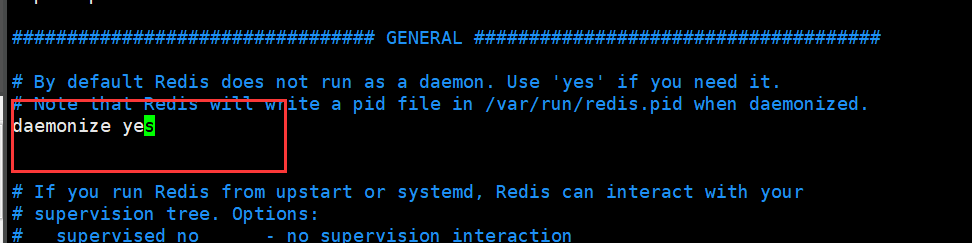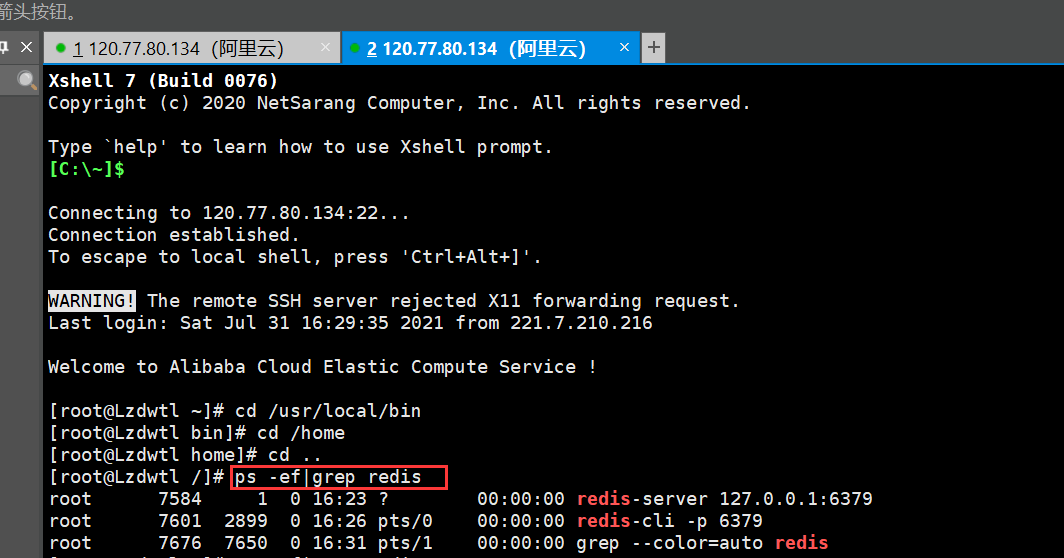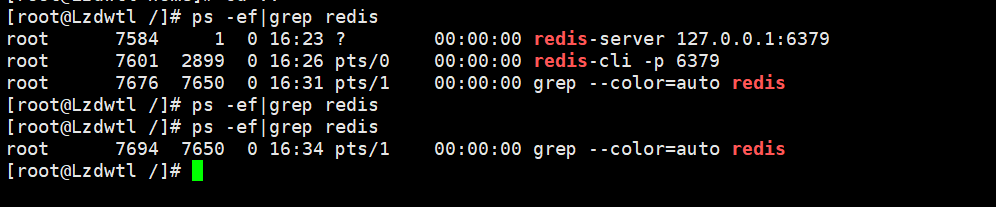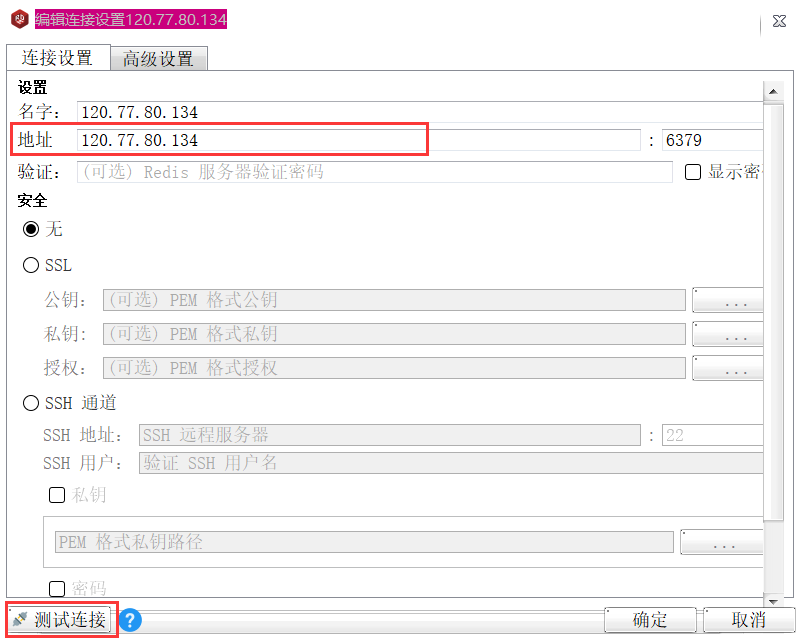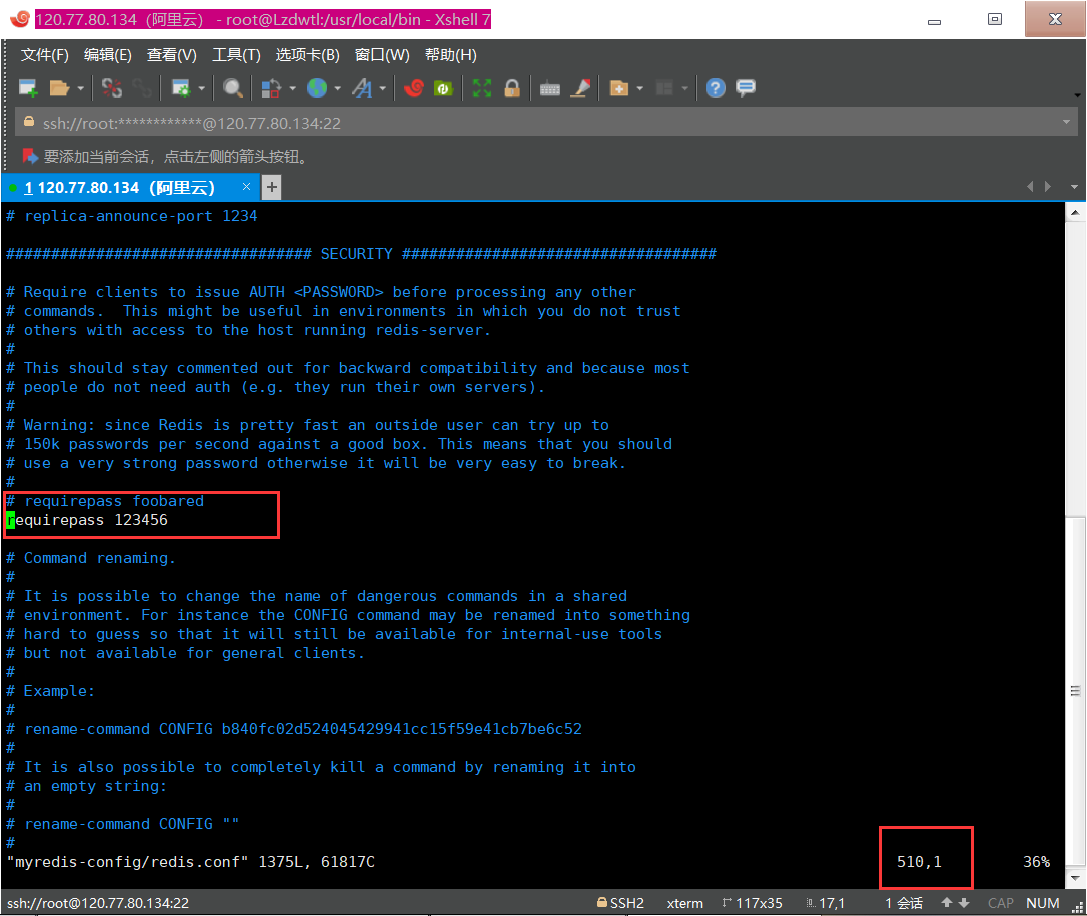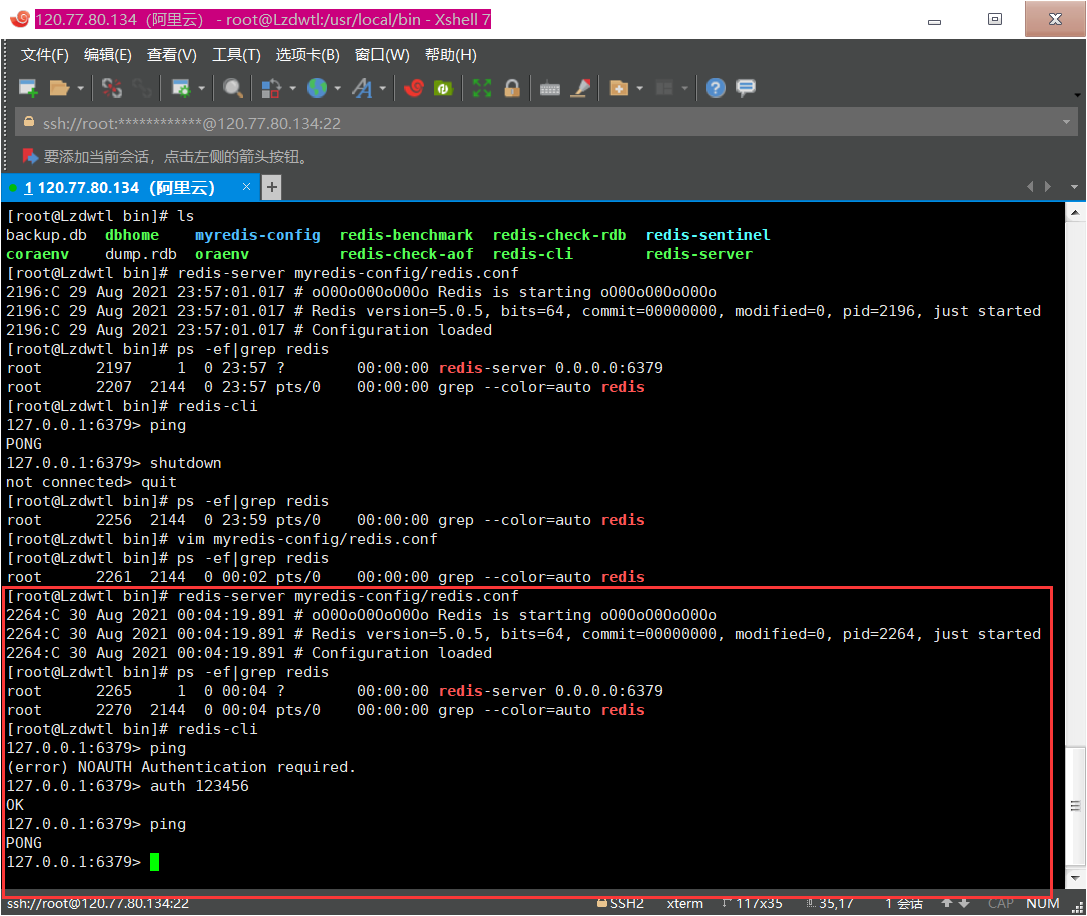软件工程
Redis安装教程(超详细)
本文主要是介绍Redis安装教程(超详细),对大家解决编程问题具有一定的参考价值,需要的程序猿们随着小编来一起学习吧!
Redis
一、Redis安装
1、windows下安装
默认端口:6379
下载连接 https://github.com/tporadowski/redis/releases
解压
双击redis-server.exe启动服务端
双击redis-cli.exe启动客户端连接服务端
在客户端输入 “ping”,出现“PONG”,即证明连接成功
2、Linux下安装
2.1、下载linux压缩包 【redis-5.0.5.tar.gz】
2.2、通过FlashFXP把压缩包传送到服务器
2.3、解压缩
tar -zxvf redis-5.0.5.tar.gz
2.4、进入redis-5.0.5可以看到redis的配置文件redis.conf
2.5、基本的环境安装
使用gcc -v 命令查看gcc版本已经是4.8.5了,于是就没有再次安装,直接执行make,安装完之后再次make,出现图片内容即可。
yum install gcc-c++ make make make install //确认安装的东西
2.6、redis默认安装路径是 /usr/local/bin
在该目录下可以看到redis的客户端和服务端
cd /usr/local/bin/
2.7、将redis的配置文件拷贝到新建的目录myredis-config下
我们以后就使用myredis-config下的配置文件,错了还可以回到原来那里取
[root@Lzdwtl bin]# mkdir myredis-config [root@Lzdwtl bin]# cp /home/caoyinyuan/redis-5.0.5/redis.conf myredis-config/
2.8、redis默认不是后台启动,需要修改配置文件
按图修改文件,将daemonize的值修改为yes
[root@Lzdwtl myredis-config]# vim redis.conf
2.9、启动redis
1、回到bin目录下
2、启动redis服务端,通过指定的配置文件启动服务
[root@Lzdwtl bin]# redis-server myredis-config/redis.conf
3、启动redis客户端
[root@Lzdwtl bin]# redis-cli -p 6379
# 如果redis设置有密码,则需要现认证才能发送信息,"123456"是redis的密码 127.0.0.1:6379> auth "123456"
2.10、查看redis的进程是否开启
复制一个新的会话,然后执行下面命令查看进程状态
[root@Lzdwtl /]# ps -ef|grep redis
2.11、关闭redis服务
执行shutdown和exit即可推出redis服务,再次查看也发现redis的服务端和客户端进程都消失了
127.0.0.1:6379> shutdown not connected> exit
3、RedisDesktop连接远程数据库
3.1、修改配置文件redis.conf
1.将bind 127.0.0.1 改为 bind 0.0.0.0
2.将 protected-mode yes 改为 protected-mode no
3.2、运行Redis管理工具
(这个步骤的前提是redis已经开启)新建连接,地址填服务器的地址,然后点击测试连接,成功后点击右下角的确定即可。
二、错误与总结
1、redis管理工具连接不上服务器
解决办法:
1、bind 127.0.0.1 改为bind 0.0.0.0
2、将 protected-mode yes 改为 protected-mode no
3、设置redis秘密,requirepass 123456
注意如果不行,可以尝试重启服务器试试
设置密码后登陆需要如下图操作
[root@Lzdwtl bin]# redis-server myredis-config/redis.conf [root@Lzdwtl bin]# redis-cli 127.0.0.1:6379> ping (error) NOAUTH Authentication required. 127.0.0.1:6379> auth 123456 OK
这篇关于Redis安装教程(超详细)的文章就介绍到这儿,希望我们推荐的文章对大家有所帮助,也希望大家多多支持为之网!
您可能喜欢
-
初创企业的效率秘诀!实用的看板式任务管理工具推荐12-22
-
新能源汽车销售难题如何破?看板工具助力门店管理升级12-22
-
8 款现代无代码工具,轻松提升开发者工作效率 ???????12-21
-
从线索跟踪到业绩提升:销售任务管理系统推荐12-21
-
刚刚发布RobinReach:多渠道社交媒体管理工具 ??12-21
-
跨地域协作无压力!推荐几款必备的可视化协同工具12-21
-
初学者指南:轻松掌握文章编辑器12-21
-
Excel数据导出教程:让数据迁移变得简单12-21
-
Excel数据导入入门教程12-21
-
5分钟速览:优化项目管理必备的5款高效工具12-21
-
Excel数据导出课程:新手入门指南12-21
-
Excel数据导出学习:新手必备教程12-21
-
Excel数据导入学习:新手必读指南12-21
-
Excel数据导出教程:新手入门必备指南12-21
-
跨境电商双旦选品工具分享——看板软件篇12-20
栏目导航